Linux – это популярная операционная система с открытым исходным кодом, которая широко используется в различных устройствах, включая компьютеры, ноутбуки, мобильные телефоны и даже микроконтроллеры. Одной из важных функций этих устройств является WiFi-подключение, которое позволяет пользователям легко подключаться к интернету и сетевым ресурсам.
Тем не менее, иногда пользователю может понадобиться узнать модель своего WiFi модуля для обновления драйверов или решения технических проблем. В этой статье мы предоставим подробную инструкцию о том, как узнать модель WiFi модуля в операционной системе Linux.
Для начала откройте терминал в Linux. Вы можете сделать это, нажав на иконку терминала в меню приложений или используя горячие клавиши, такие как Ctrl+Alt+T. После открытия терминала введите следующую команду:
lspci -v
Команда lspci позволяет просматривать информацию о подключенных устройствах PCI, а флаг -v отображает более подробную информацию. После выполнения этой команды вы увидите список подключенных устройств, включая ваш WiFi модуль.
Определите строку, связанную с WiFi адаптером. В зависимости от вашего оборудования, она может выглядеть по-разному. Ищите ключевые слова, такие как "Wireless", "WiFi" или название производителя модуля. Информация о модели обычно указывается рядом с названием производителя.
Как узнать модель WiFi модуля в Linux

Узнать модель WiFi модуля в Linux можно с помощью нескольких команд в терминале. Вот основные способы:
1. Использование команды lspci:
lspci | grep -i wireless2. Использование команды iwconfig:
iwconfigЭта команда показывает информацию о всех сетевых интерфейсах, включая безжичные. Модель WiFi модуля будет указана рядом с интерфейсом wlan.
3. Использование команды lshw:
sudo lshwВажно: для использования команды lshw может потребоваться права суперпользователя (root).
Выбирайте любой из этих способов и получите информацию о модели WiFi модуля в вашей Linux-системе. Зная модель, вы сможете легко настроить и обновить драйверы для вашего устройства.
Установка необходимых программ
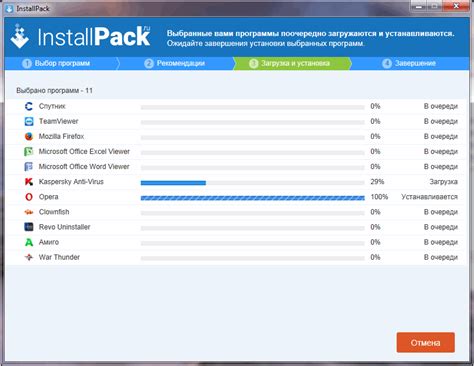
Перед тем как узнать модель WiFi модуля в Linux, вам необходимо установить несколько программ:
1. Установите утилиту "lshw" с помощью команды:
sudo apt install lshw -y
2. Затем установите пакет "pciutils" с помощью команды:
sudo apt install pciutils -y
3. Для проверки модели WiFi модуля также рекомендуется установить программу "iw" с помощью команды:
sudo apt install iw -y
Эти программы позволят вам получить информацию о модели WiFi модуля в вашей системе Linux.
Поиск модуля в системе
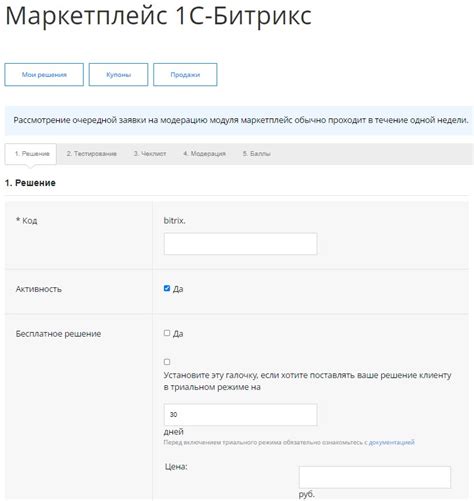
Для того чтобы узнать модель WiFi модуля в Linux, необходимо выполнить несколько команд в терминале.
1. Откройте терминал, нажав на клавишу Ctrl+Alt+T.
2. Введите команду lsusb и нажмите клавишу Enter.
Bus 001 Device 002: ID 12d1:1c8d Huawei Technologies Co., Ltd. MateBook X Pro
В данном примере модуль имеет ID 12d1:1c8d.
4. Для получения более подробной информации обратитесь к файлу устройства. Введите команду:
lsusb -D /dev/bus/usb/001/002 | grep bcdDevice
В этой команде вместо 001/002 нужно указать путь к вашему модулю.
bcdDevice 3.21
В данном примере модель модуля - 3.21.
Теперь вы знаете модель своего WiFi модуля в Linux.
Использование команды lspci
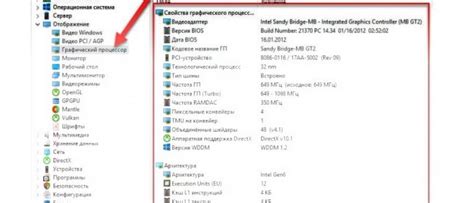
Чтобы использовать команду lspci в Linux, откройте терминал и введите:
lspciПосле выполнения этой команды, вы увидите список всех PCI устройств, подключенных к вашей системе, включая WiFi модуль.
Чтобы найти информацию о WiFi модуле, можно воспользоваться следующей командой:
lspci | grep -i "wireless"00:14.3 Network controller: Intel Corporation Wireless-AC 9560 [Jefferson Peak] (rev 10)
Как видно из примера, вы получите информацию о модели вашего WiFi модуля. В данном случае это Intel Wireless-AC 9560.
Использование команды lspci позволяет получить подробную информацию о вашем WiFi модуле в Linux и использовать эту информацию для дальнейших настроек и работы с модулем.
Использование команды lsusb
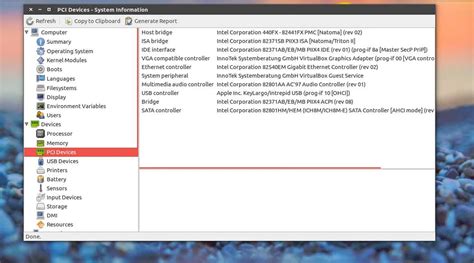
- Откройте терминал или командную строку на вашем устройстве.
- Введите команду
lsusbи нажмите Enter. Это позволит вам просмотреть список всех подключенных устройств USB. - Найдите в списке свой WiFi модуль. Обратите внимание на информацию, такую как ID производителя и ID устройства.
- Используйте ID производителя и ID устройства для поиска информации о модели и производителе WiFi модуля в Интернете. Обычно производитель указывает эту информацию на своем веб-сайте.
| Bus | Device | ID | Модель | Производитель |
|---|---|---|---|---|
| 001 | 002 | abcd:1234 | WiFi-модуль А | Производитель А |
| 001 | 003 | efgh:5678 | WiFi-модуль Б | Производитель Б |
В приведенном выше примере WiFi-модуль А имеет ID производителя abcd и ID устройства 1234, а WiFi-модуль Б имеет ID производителя efgh и ID устройства 5678. Используя эти ID, вы можете легко найти информацию о модели и производителе соответствующих WiFi модулей.
Просмотр информации в файле /proc
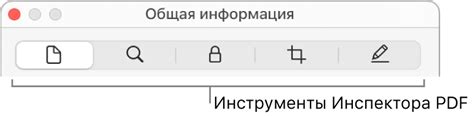
В ОС Linux информация о работе системы и установленных устройствах часто доступна через специальные виртуальные файлы в каталоге /proc. Эти файлы предоставляют доступ к различным параметрам и состоянию системы.
Для просмотра информации о WiFi модуле можно использовать файл /proc/net/wireless. В этом файле содержится информация о доступных беспроводных устройствах и их параметрах.
Чтобы просмотреть содержимое данного файла, можно воспользоваться командой cat:
$ cat /proc/net/wirelessТакже, вы можете использовать команду grep для поиска конкретной информации о WiFi модуле:
$ cat /proc/net/wireless | grep "Интерфейс"В результате будет выведена строка, содержащая информацию об интерфейсе WiFi модуля, включая его модель.
Используя файл /proc, вы можете получать различную информацию о конфигурации и работе системы в реальном времени. Это полезный инструмент для мониторинга и настройки устройств, включая WiFi модули.
Использование утилиты iwconfig

С помощью команды iwconfig вы можете узнать детальную информацию о вашем WiFi модуле, включая его модель, MAC-адрес, настройки шифрования и многое другое.
Для использования утилиты iwconfig выполните следующие шаги:
- Откройте терминал.
- Введите команду
iwconfig. - Нажмите клавишу Enter.
| Параметр | Описание |
|---|---|
| Имя интерфейса | Название беспроводного интерфейса, например, "wlan0". |
| Частота работы | Частота, на которой работает беспроводная сеть, в мегагерцах. |
| Режим работы | Режим работы интерфейса, такой как "Managed" (управляемый), "Ad-Hoc" (ад-хок) или "Monitor" (монитор). |
| Сила сигнала | Сила сигнала WiFi, указанная в децибелах (дБм). |
| MAC-адрес | Уникальный идентификатор вашего устройства, состоящий из шестнадцатеричных цифр и разделенный двоеточиями. |
| Настройки шифрования | Информация о типе шифрования и ключе безопасности, если применяется. |
Используя утилиту iwconfig, вы можете получить подробную информацию о вашем WiFi модуле и использовать эту информацию для настройки вашей беспроводной сети в Linux.